Sadržaj:
Metod 1: YouTube
Popularna video platforma omogućava strimovanje u formatu do 4K svim registrovanim Google korisnicima koji imaju kanal na ovoj platformi.
Pročitajte takođe: Kreiranje kanala na YouTube
Korak 1: Dobijanje linka
- Otvorite Kreativnu studio YouTube koristeći dugme iznad.
- Kliknite na ikonu signala (kada pređete mišem, biće označeno rečima "Započnite strim"), da biste prešli na opcije za emitovanje.
- Izaberite opciju "Odmah", čak i ako ne planirate da strimujete u tom trenutku: ovo je potrebno da biste preskočili dodatni korak sa najavom datuma strima.
- Kliknite dugme "Izabrati" u kartici "Pomoću video kodera".
- Kada se otvori prozor chata, kliknite na ikonu sa tri tačke u gornjem desnom uglu, a zatim izaberite "Otvorite chat u novoj kartici".
- Kada se nađete na stranici chata, kopirajte URL iz adresne trake.
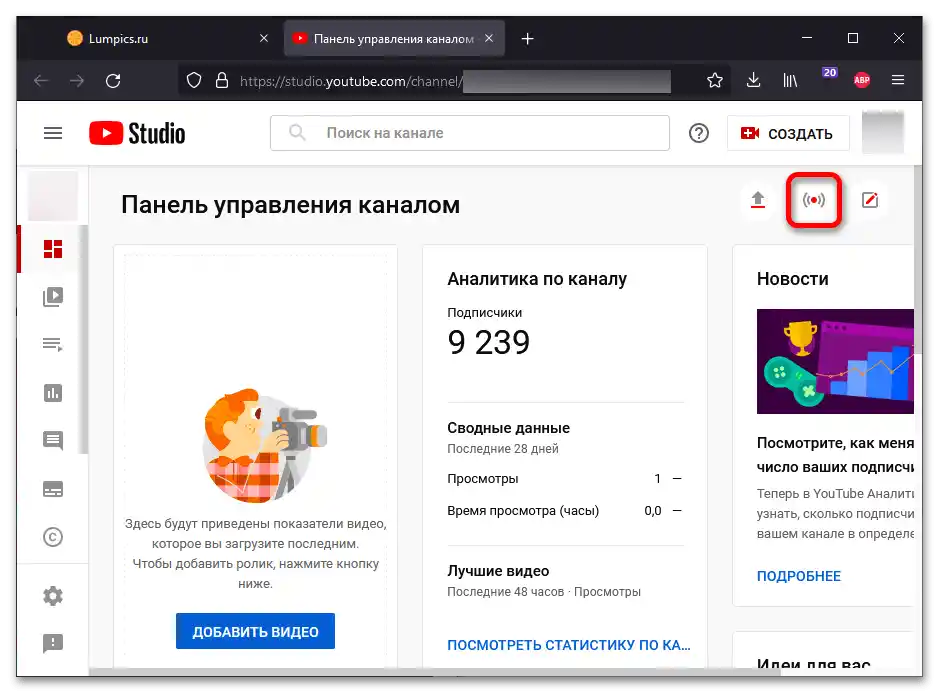
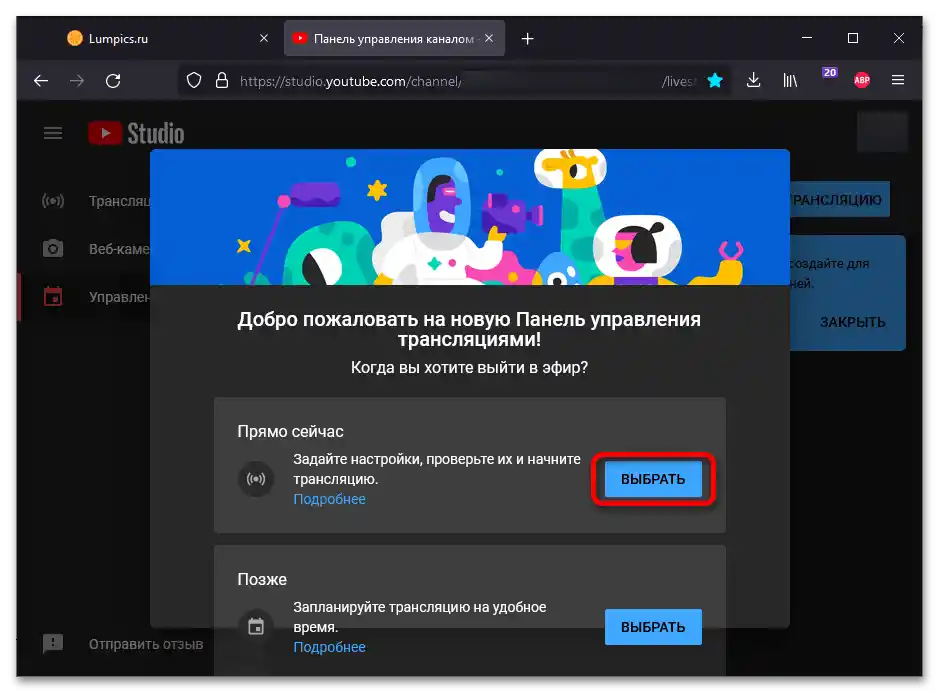
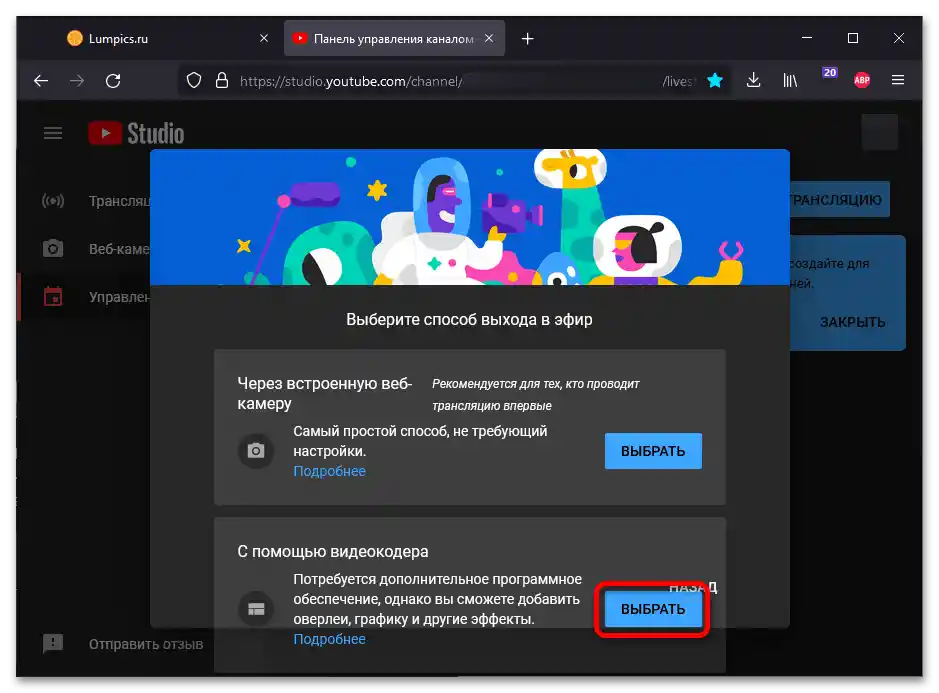
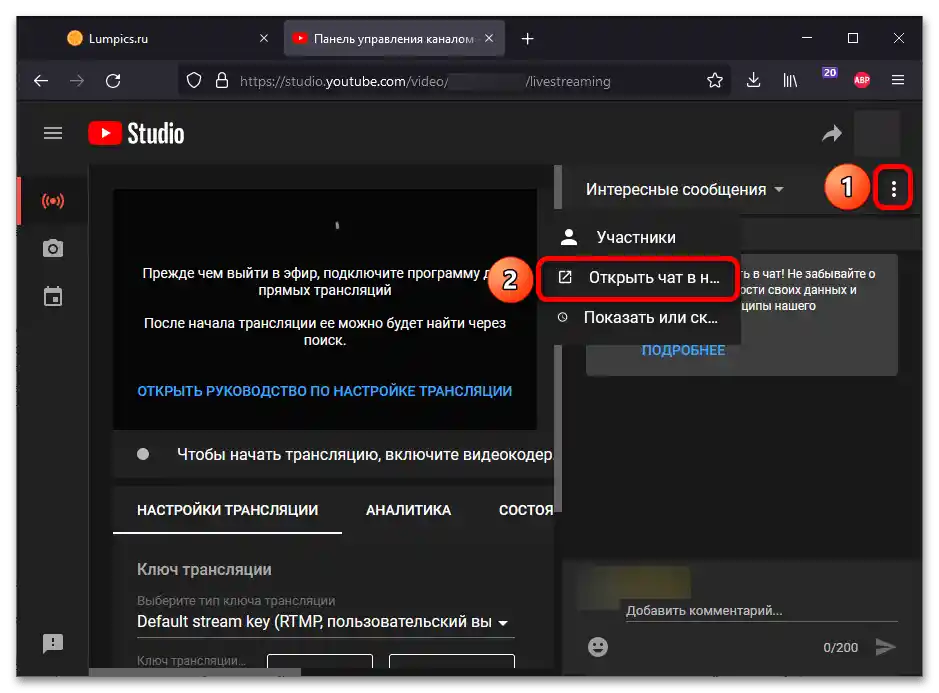
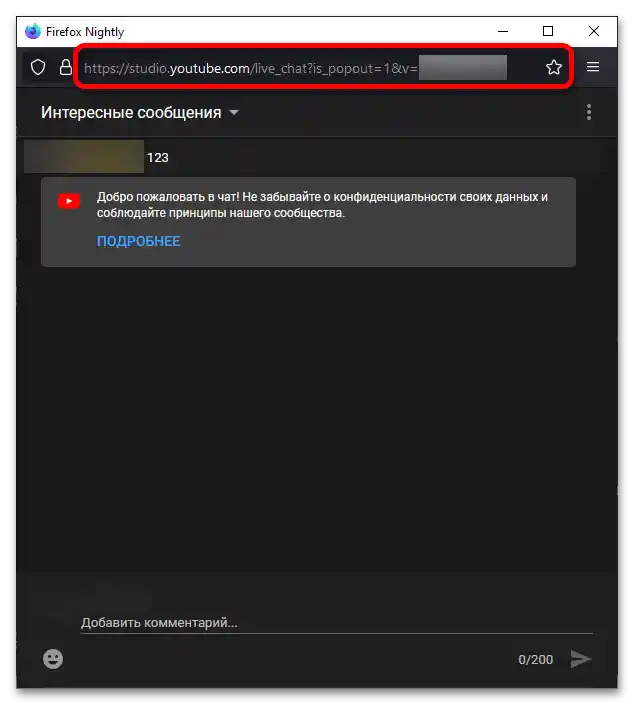
Korak 2: Uređivanje
Malo je verovatno da će chat u svom originalnom obliku odgovarati stilu ostalih grafičkih elemenata, kao što su overlay, prozori za donacije, baneri i slično.Zato je potrebno prilagoditi prikaz poruka.
- Nakon prelaska na stranicu generatora stilova, uredite osnovne parametre: "Fonts", "Messages", "Channel Names". Ostale opcije takođe možete promeniti, ali one nemaju suštinski značaj.
- Postavite veličinu i boju granica simbola.
- Odredite font, njegove veličine i druge postavke prikaza za nazive kanala. Možete postaviti različite opcije u zavisnosti od prisustva određenih uloga (moderator, sponzor).
- Podesite kako će se prikazivati tekst koji šalju gledaoci.
- Pomaknite se skroz na dno — do bloka "CSS". Potpuno kopirajte njegov sadržaj.
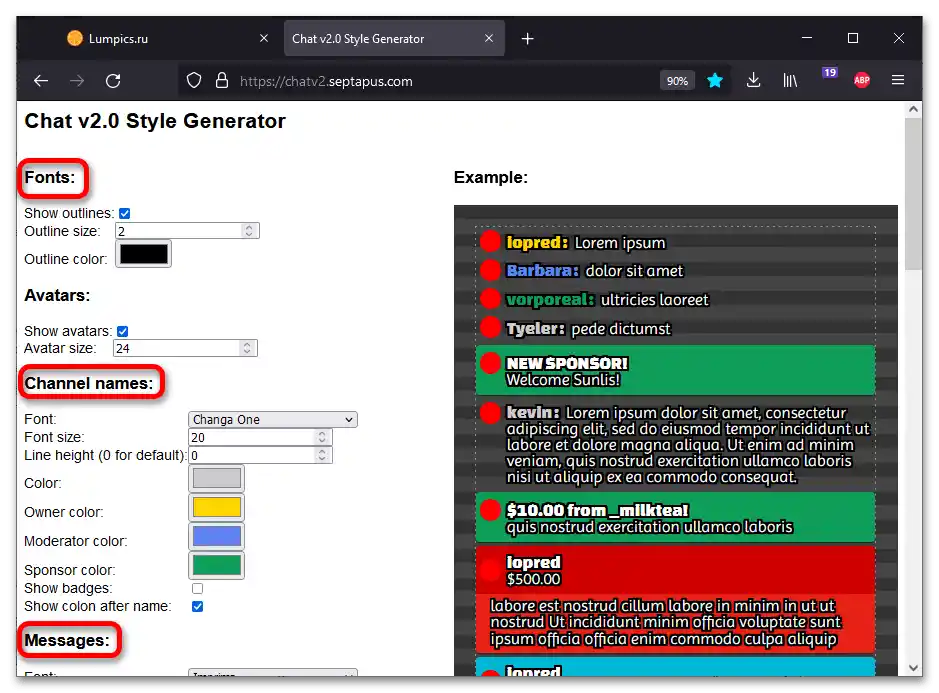
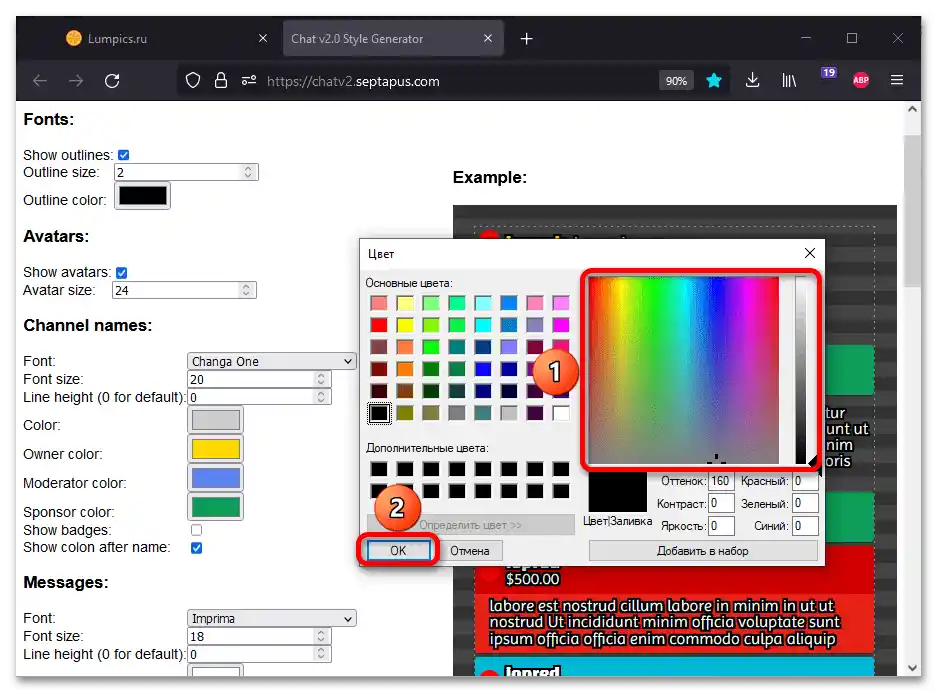
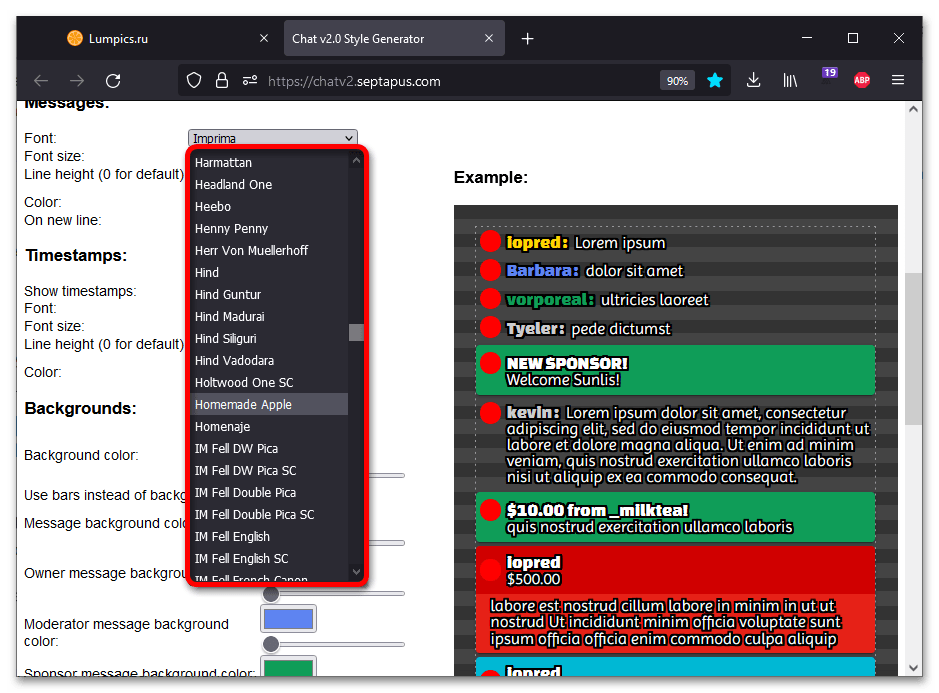
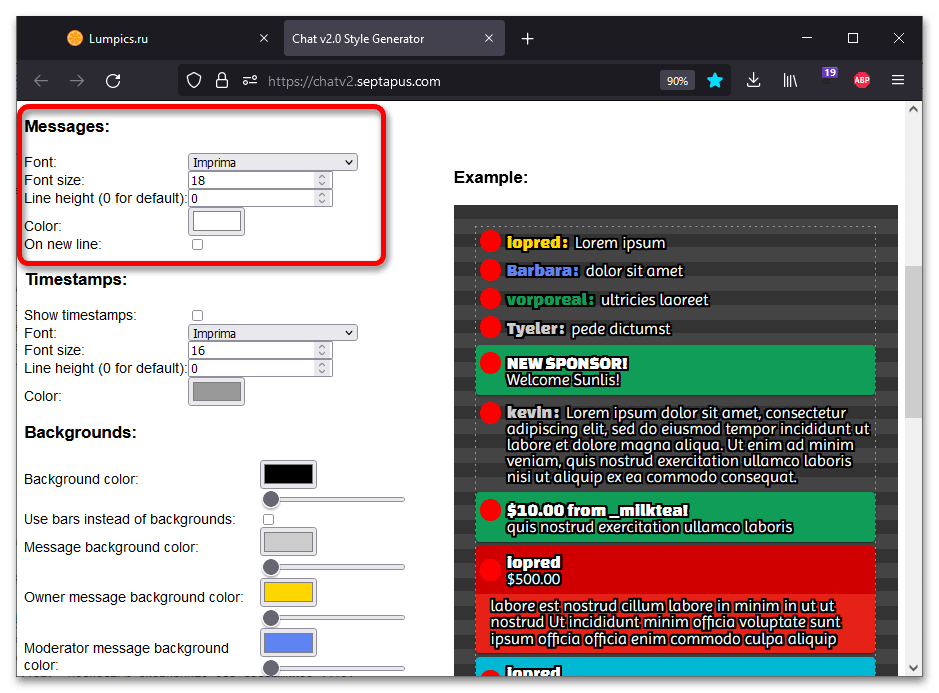
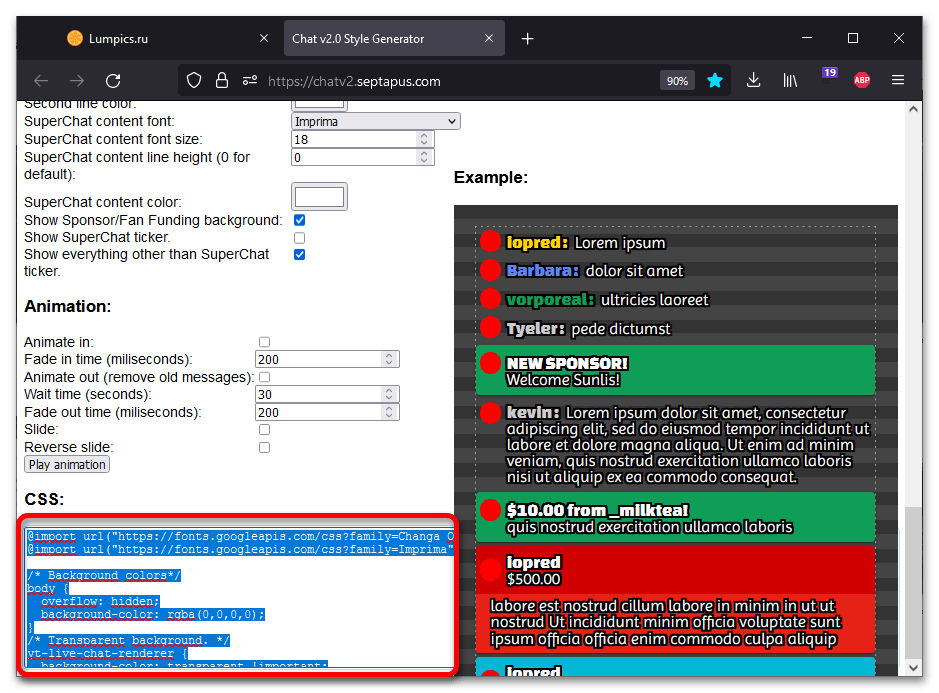
Važno! Ako slučajno osvežite stranicu, sve postavljene opcije će biti resetovane. Ako planirate detaljno podesiti sve opcije prikaza, povremeno pravite rezervne kopije jednostavno kopirajući stilove u tekstualni dokument.
Korak 3: Dodavanje
Završna faza — dodavanje chata u OBS.
- Pređite na scenu na kojoj treba da se prikazuje chat. Pod scenom se podrazumeva "ekran" (na primer, jednostavna natpis "Pauza" ili gameplay neke igre sa overlay-em strima i sličnim elementima). U kartici "Izvori" kliknite na "+".
- Izaberite opciju "Browser".
- Kliknite na "Kreiraj novi" i smislite ime za izvor. Ime se neće prikazivati nigde osim u interfejsu programa. Kliknite na "OK".
- U polje "URL adresa" nalepite link na chat, dobijen u odeljku "Korak 1" ovog članka. Sadržaj forme "CSS" potpuno obrišite i umesto postojećih pravila formatiranja nalepite ona koja su napravljena u online generatoru na "Koraku 2".
- Postavite prozor na željeno mesto, prevlačeći ga direktno na ekranu za pregled.Možete takođe upravljati veličinom chata.
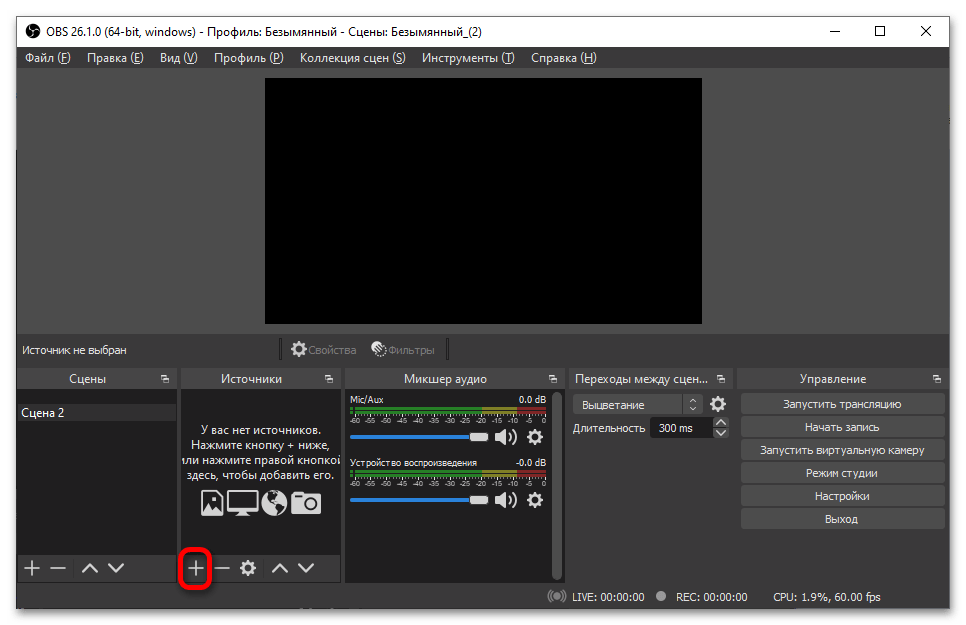
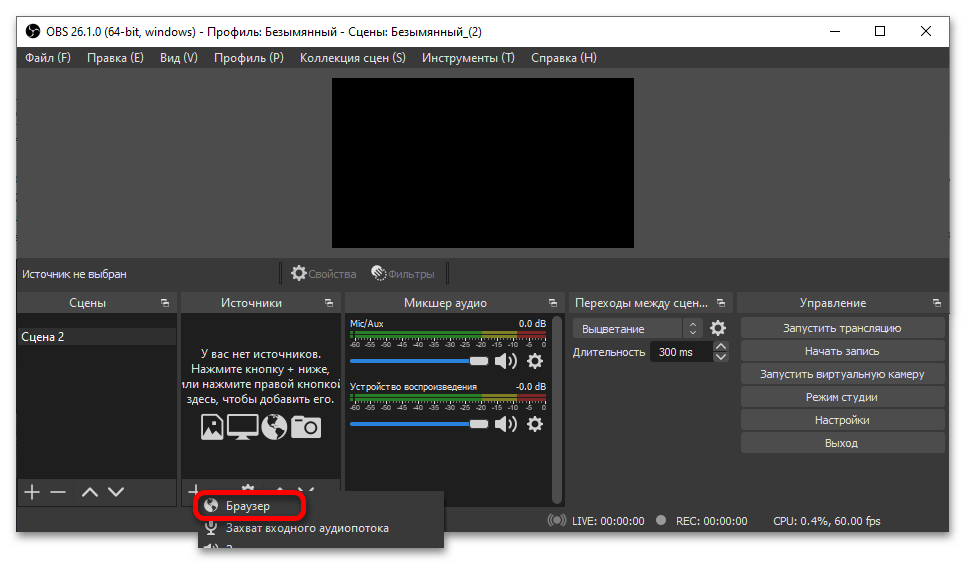
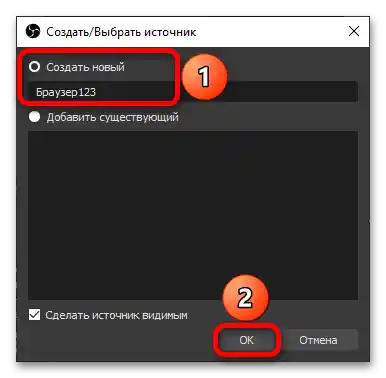
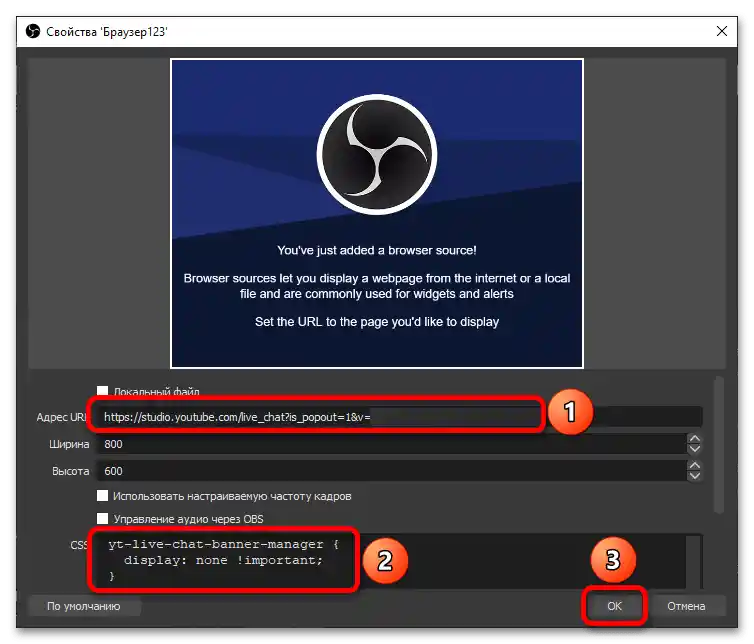
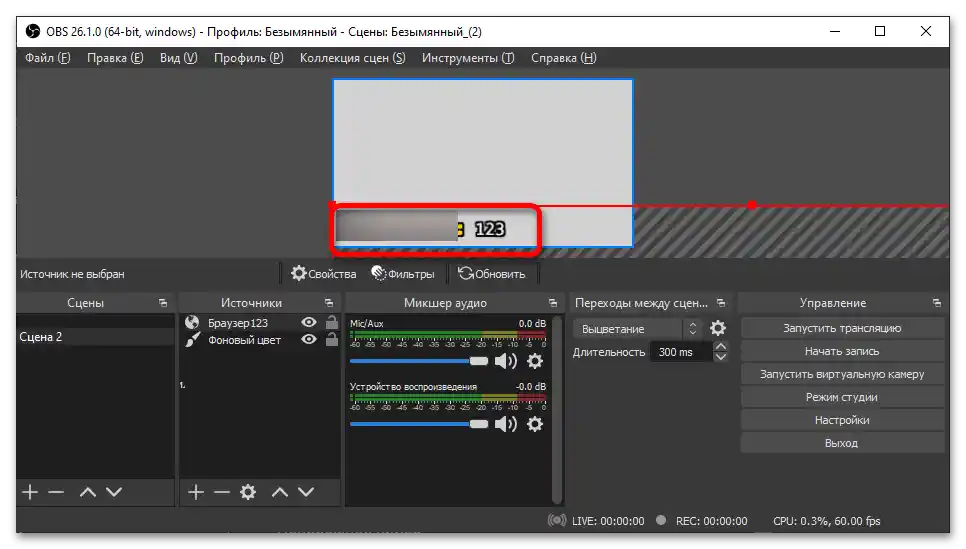
Pažnja! Ako nakon dodavanja ovog vidžeta vidite prozor sa greškom, proverite podešavanja pristupa strimu. On ne sme biti privatni: prikazivanje poruka je podržano samo za prenose sa pristupom za sve ili putem linka.
Takođe pročitajte: Podešavanje donacija na YouTube
Način 2: Twitch
Rešenje problema prikazivanja chata u prenosu koji se održava na platformi Twitch detaljno je razrađeno u opštem članku o podešavanju OBS-a za strimovanje na našoj veb stranici.
Više informacija: Prikaz chata na strimu u Twitchu
{img id='351' origFName='https://soringpcrepair.com/wp-content/uploads/2020/12/vstavka-novoj-ssylki-dlya-chata-na-strime-cherez-restream-v-obs-dlya-strima-na-twitch.png' transFName='' alt=''}Obratite pažnju! Twitch je poznat po tome što blokira strimere zbog kršenja pravila od strane korisnika njihovih chatova. Razmislite o opcijama moderacije prikazanih poruka kako biste izbegli ban zbog određenih akcija gledalaca.